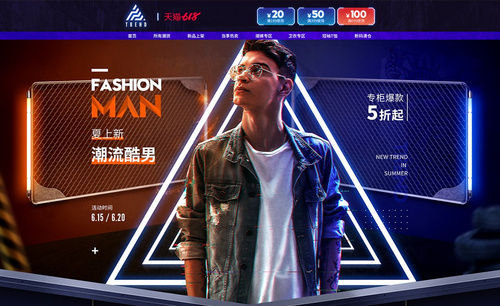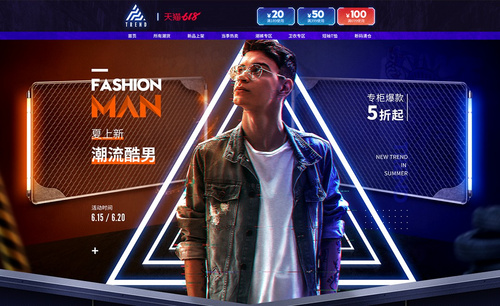电商必备技能banner合成发布时间:2019年10月24日 16:29
根据右侧提供素材,制作一张合成banner上传到评论区。
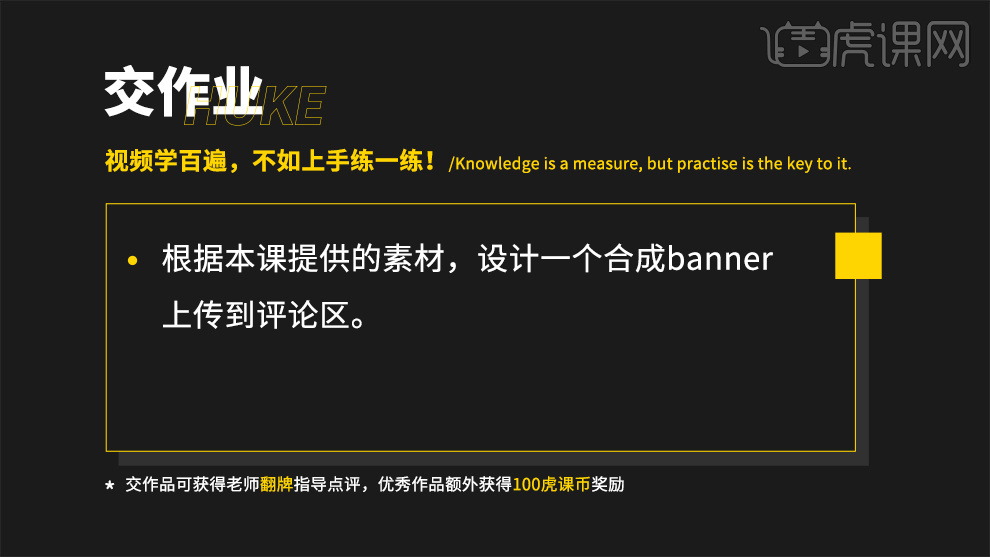
1.本节课给大家带来一个合成banner的制作实操,具体要求【如图所示】。
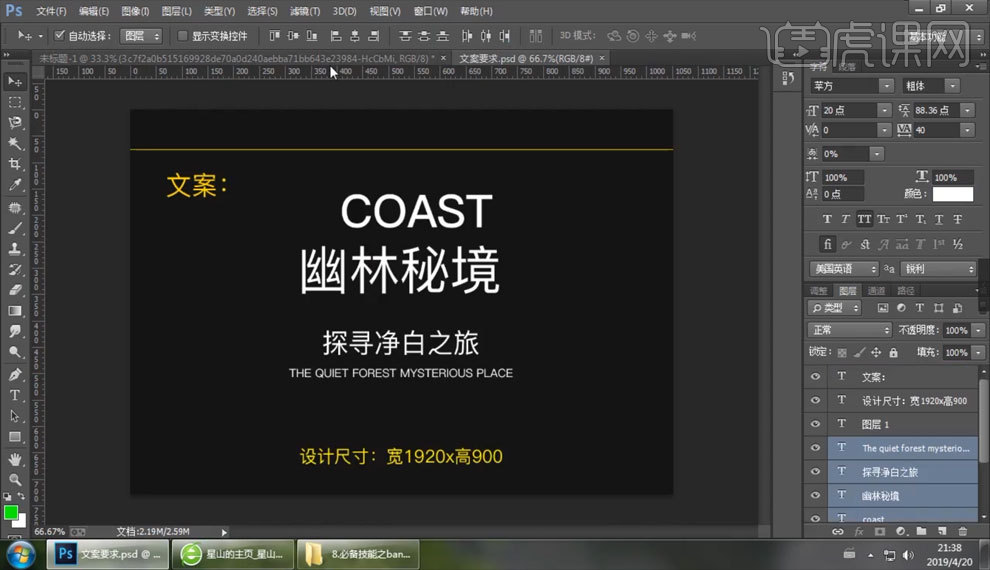
2.首先创建画布,然后拖入产品素材和场景素材,然后选中场景素材图层复制【Ctrl+T】翻转再放到另一边【如图所示】。
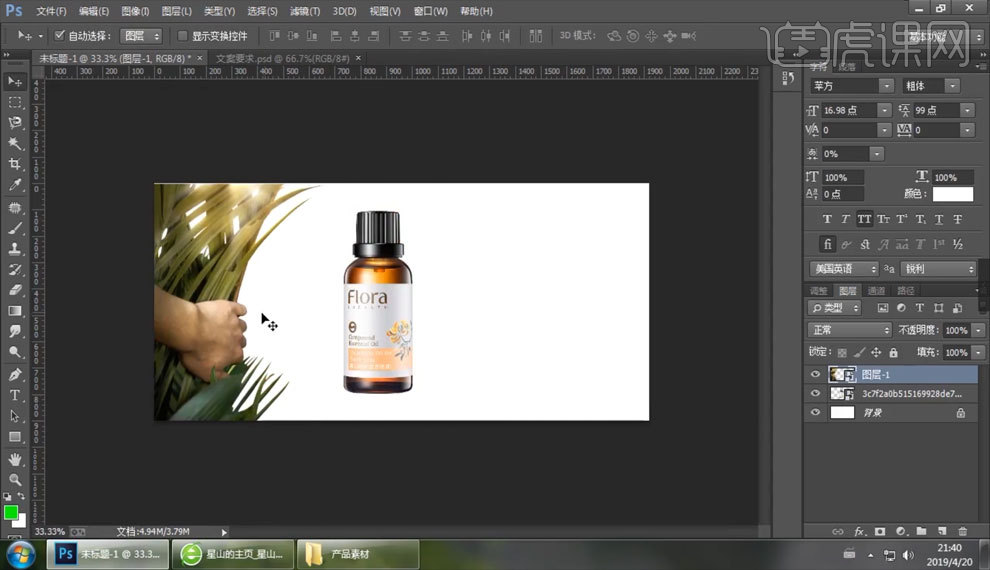
3.拖入背景素材【Ctrl+T】调整大小和位置【如图所示】。

4.把产品移动到背景素材的石头部位,降低不透明度,然后用【钢笔工具】画出在产品两侧画出一块区域【如图所示】。
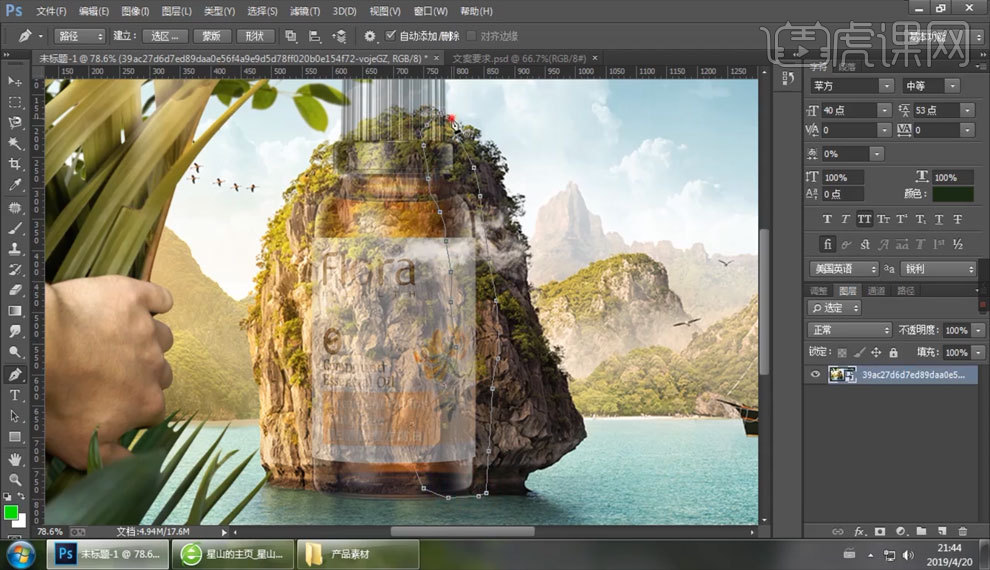
5.把画出的产品两侧的区域复制一份,然后还原产品的不透明度,把复制出的两个图层盖在产品前方用【笔刷工具】对产品边缘进行涂刷,让产品有一个和石头融合在一起的效果【如图所示】。
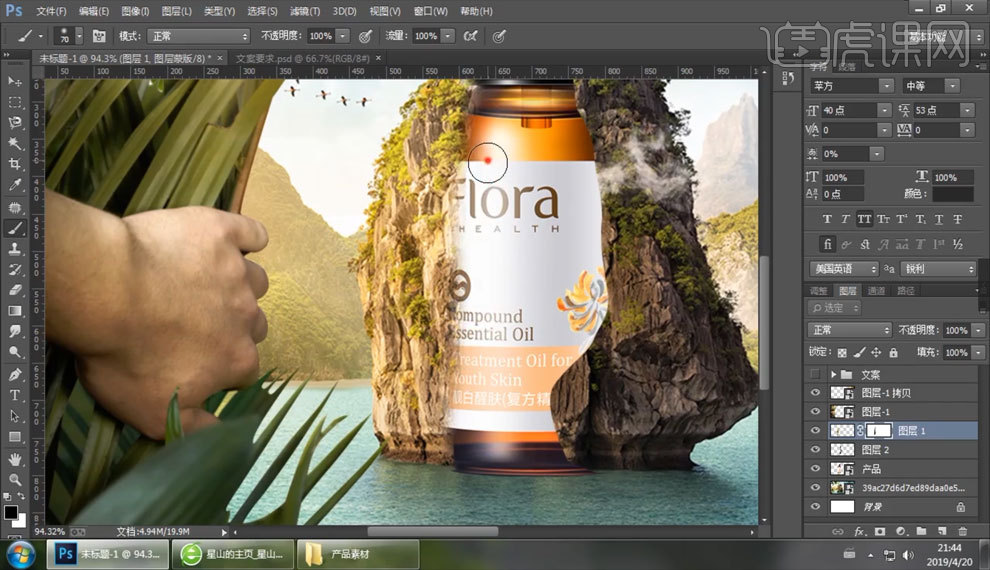
6.在产品图层新建一个曲线,然后对产品进行整体压暗【如图所示】。

7.然后添加一个蒙版,前景色为白色,对产品进行一个提亮,然后用【画笔工具】把产品的暗部擦出来【如图所示】。
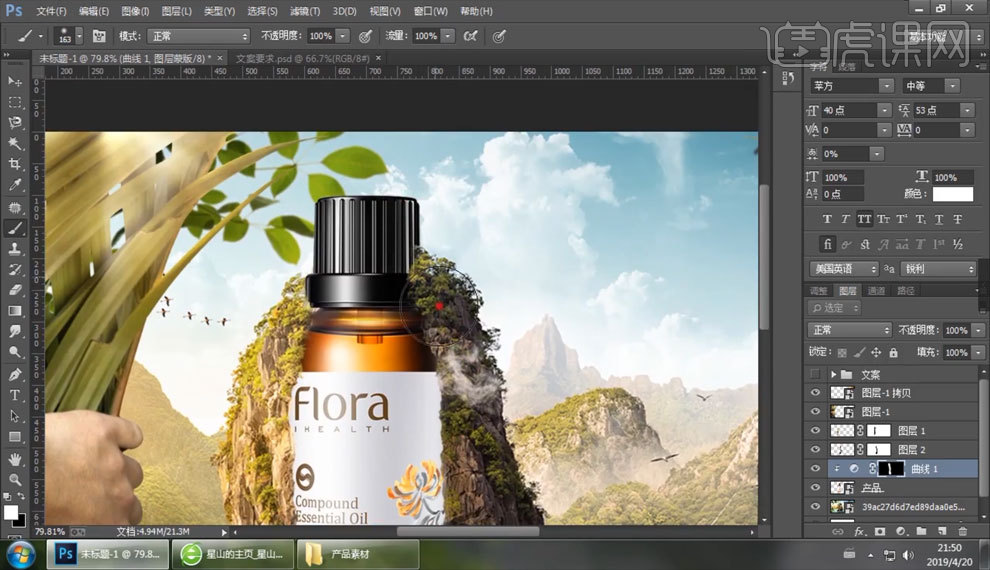
8.新建一个图层吸取产品颜色,添加蒙版,同样添加前景色为白色,然后用【画笔工具】给产品做出一个阴影效果【如图所示】。

9.用【画笔工具】添加云朵形状放在产品前方,然后适当降低不透明度【如图所示】。
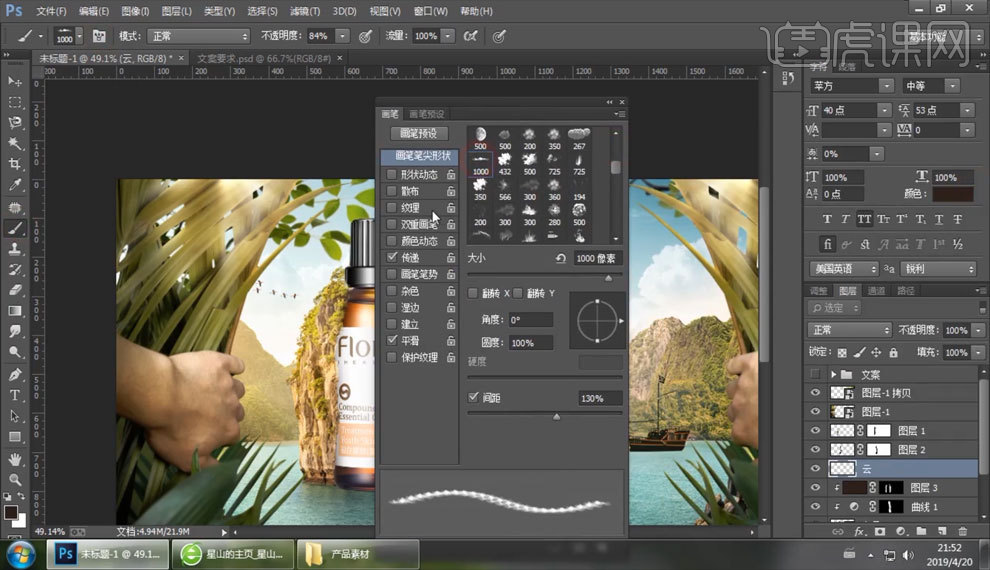
10.拖入光源素材,【Ctrl+T】调整位置和大小,然后添加一个【滤色】效果【如图所示】。
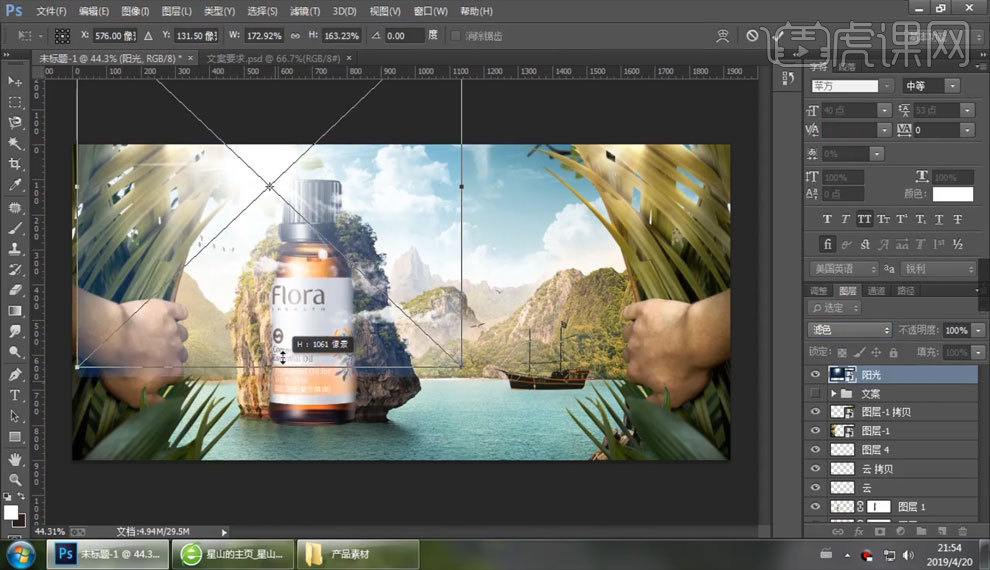
11.给光源添加一个蒙版,然后用【画笔工具】擦除一些违和的部分【如图所示】。

12.再拖入一个光源素材,【Ctrl+T】调整大小和位置,然后再添加【滤色】效果【如图所示】。
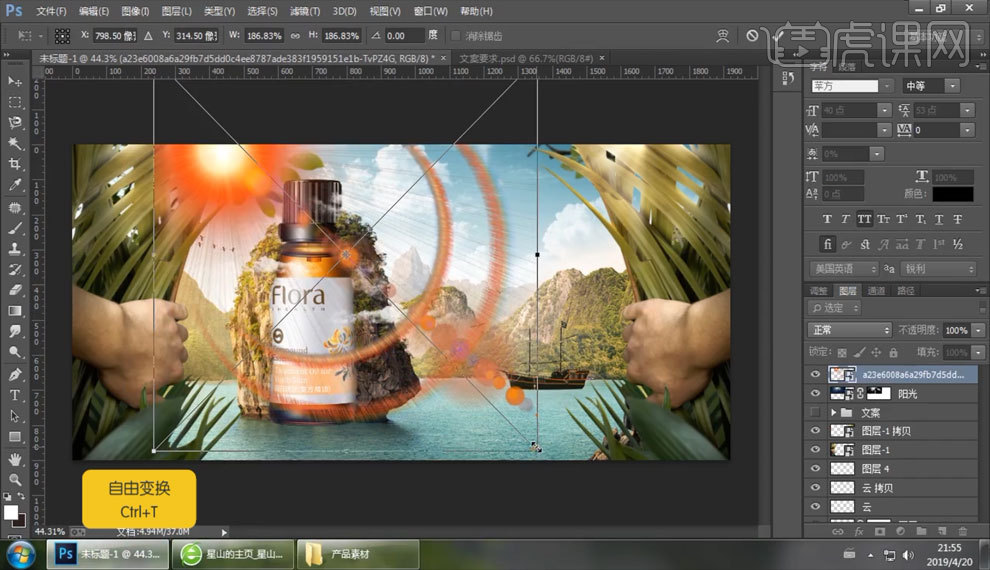
13.同样添加一个蒙版利用【画笔工具】擦除过于明显的地方【如图所示】。
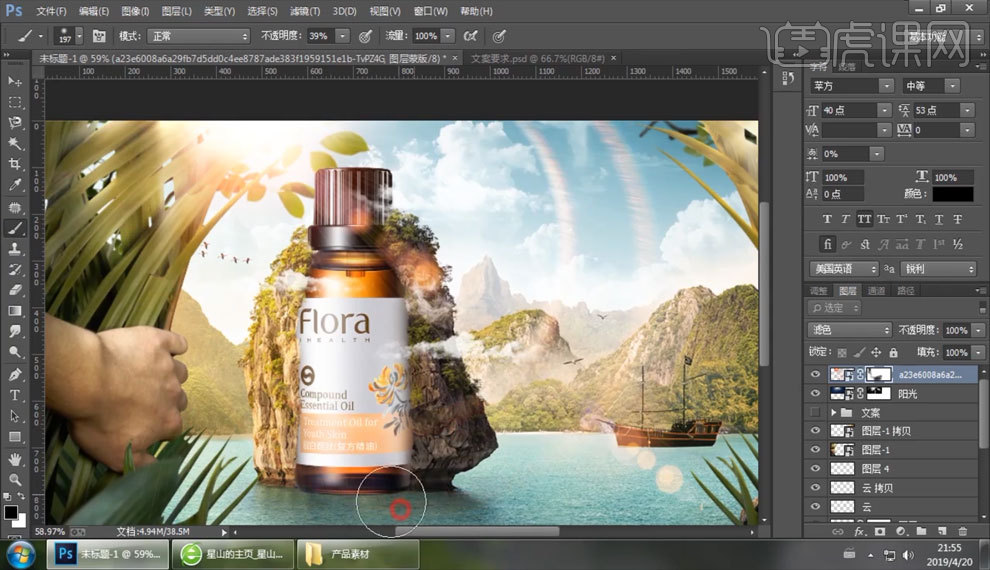
14.再次给产品添加一个曲线进行提亮,然后添加蒙版,利用【画笔工具】将产品离光源较近的地方进行涂刷【如图所示】。

15.在右侧场景图图层上新建一个图层,填充为相同颜色,然后添加蒙版前景色为黑色,降低图层不透明度,再利用【画笔工具】将光源照射到的地方进行擦拭,消除光源效果【如图所示】。

16.复制一层产品图层【Ctrl+T】向下斜拉变形,然后双击图层点击【颜色叠加】,吸取阴影部分颜色【如图所示】。
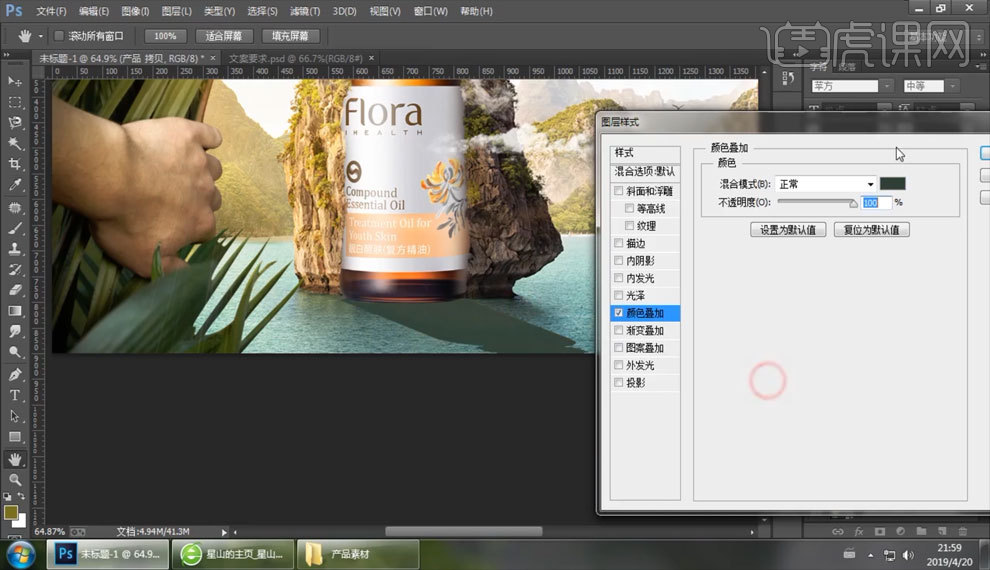
17.点击上方【滤镜】按钮,选择【模糊】,【高斯模糊】添加模糊效果,然后降低阴影图层不透明度【如图所示】。

18.拖入文案素材,然后调整主文案字体和大小,双击图层点击【描边】添加一个2像素的白色描边【如图所示】。

19.【矩形工具】画出一个矩形作为色块,然后调整副文案为白色放在矩形内,【Ctrl+T】对矩形和英文字体进行倾斜,【如图所示】。

20.点击右下角的【创建新的填充或调整图层】按钮,选择【颜色查找】,【如图所示】。

21.然后我们在弹出的操作面板内可以找到很多对图片整体进行色彩调整的效果【如图所示】。
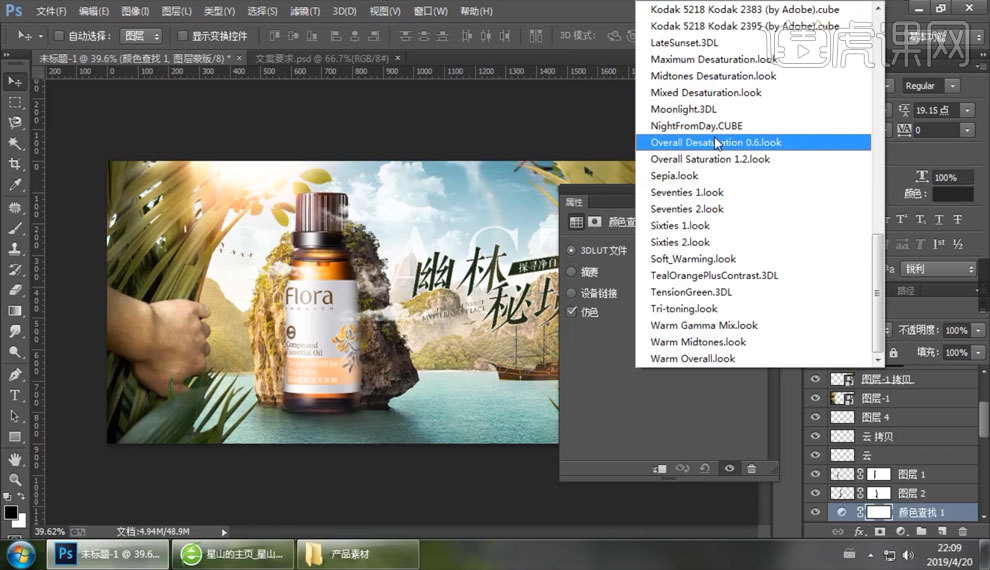
22.通过使用不同的色彩调整我们可以对图片整体的色彩效果有不一样的添加,这个同学们可以自己尝试一下【如图所示】。

23.我们在拖入一个素材让整体的场景更加具有空间感,【Ctrl+T】调整素材大小和位置【如图所示】。

24.我们的一个合成banner就制作完成了【如图所示】。